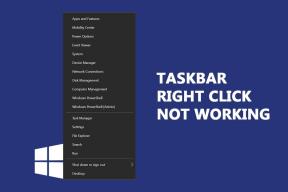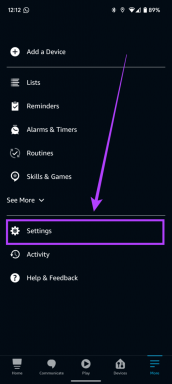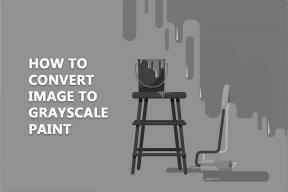Topp 4 rettelser for nødvendige forutsetninger Kunne ikke installere feil i Epic Games Launcher
Miscellanea / / August 26, 2022
Etter Steam er Epic Games Launcher målet for digitale spill, og du kan få noen gratis. Etter å ha opprettet en konto, kan du kjøpe eller kreve gratis spill og laste dem ned på datamaskinen din. Imidlertid møter flere brukere feilen 'Nødvendige forutsetninger kunne ikke installeres' mens de forsøker å installere spill ved hjelp av Epic Games Launcher.

Feilen antyder spesifikt at spesifikke filer og biblioteker må forhåndsinstalleres for å sikre at spillet kjører på din Windows-PC. Får du den samme feilen ofte? Her er rettelsene for feilen "nødvendige forutsetninger har ikke kunnet installeres" når installere Epic Games Launcher på Windows.
1. Kjør Epic Games Launcher som administrator
En av de enkleste metodene som kan brukes for å fikse feilen med feil ved selvoppdatering inkluderer å kjøre Epic Games Launcher som administrator. Slik kan du kjøre Epic Games Launcher som administrator på din Windows-PC:
Trinn 1: Klikk på Avvis-knappen for å lukke gjeldende forekomst av Epic Games Launcher.
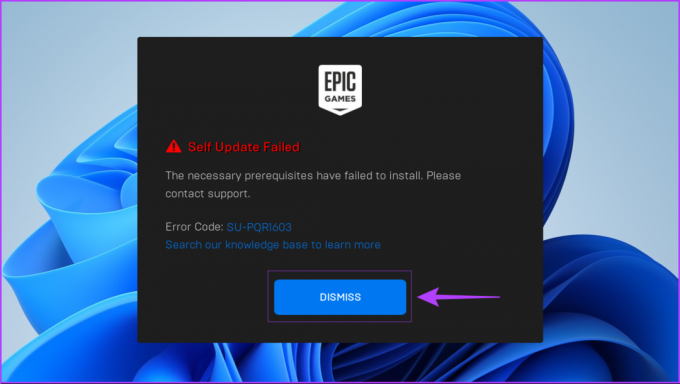
Steg 2:
Klikk på Start, skriv inn «Epic Games Launcher' i søkefeltet, og velg deretter 'Kjør som administrator fra alternativene som er oppført under søkeresultatet.
Trinn 3: Velg Ja når en melding om brukerkontokontroll (UAC) vises.

Alternativt, anta at du vil starte et hvilket som helst program med administrative rettigheter enda raskere. I så fall kan du holde nede Shift-tasten mens du klikker på programmet eller filen du vil ha tilgang til.
Så snart du starter Epic Games Launcher som administrator, vil den automatisk starte selvoppdateringen og oppdateringsbekreftelsesprosessen for å installere programmet på PC-en din. I tilfelle du fortsatt støter på feilen Self Update Failed, les med mens vi forklarer flere måter du kan bruke for å fikse denne irriterende feilen.
2. Bekreft at du har lese-/skrivetilgang til installasjonsmappen
Hvis åpning av Epic Games Launcher med forhøyede privilegier ikke gjorde susen, må du sjekke hvis du har lese- og skrivetilgang til installasjonsmappen der Epic Games Launcher er installert.
Slik kan du bekrefte om du har lese-/skrivetilgang til Epic Games Launchers standard installasjonsmappe:
Trinn 1: Naviger til C:\Program Files (x86) og se etter Epic Games-mappen ved å bruke filutforskeren.
Steg 2: Høyreklikk på Epic Games-mappen og velg Egenskaper.

Trinn 3: Gå til Sikkerhet-fanen i dialogboksen Epic Games Properties, bla ned i delen "Gruppe eller brukernavn" og klikk på Brukere.
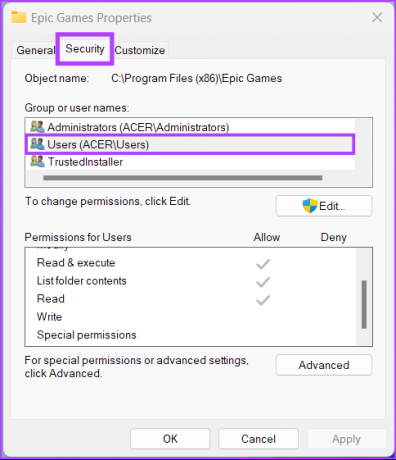
Trinn 4: Kontroller om både lese- og skrivetillatelsene har et hakemerke ved siden av dem og er tillatt i tillatelser for brukere-delen. Hvis enten ingen eller bare én er merket av, må du klikke på Rediger-knappen for å endre tillatelsene.

Trinn 5: Rull ned i delen "Gruppe eller brukernavn", klikk på Brukere, tillat både lese- og skrivetillatelser ved å venstreklikke på de små firkantede boksene under tillat, og klikk deretter på Bruk.
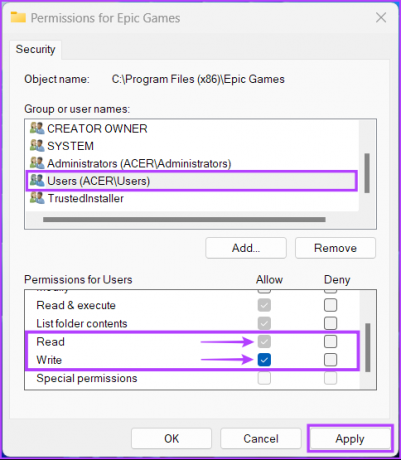
3. Installer eller reinstaller Microsoft Visual C++ Redistributables
Som en tredjepartsapp krever Epic Games Launcher noen spesifikke filer for å installere på din Windows-datamaskin. For å sikre at de fleste spill kjører på de fleste Windows-versjoner, ser Epic Games Launcher etter spesifikke Visual C++-filer og biblioteker. Det er usannsynlig at du ikke har dem installert, men noen av disse omdistribuerbare Visual C++-filene kan lastes ned og installeres på din Windows-PC.
Men hvis det ikke er noen filer eller de er utdaterte, er det en god idé å laste ned disse filene og installere dem på din Windows 11 PC. Disse filene vil installere Microsoft C- og C++-bibliotekene som brukes av flere eldre spill og programvare.
Før du laster ned, sørg for at du laster ned x64-versjonen av disse filene til din Windows 11-datamaskin. Hvis du har en ARM-basert enhet som kjører Windows, skaff deg ARM64-versjonen av filene. Du vil også kreve administrative rettigheter for å installere disse filene.
Du må besøke Microsofts Visual C++ Redistributable-side for støttede nedlastinger. Derfra må du laste ned de redistribuerbare pakkene:
- Visual Studio (2015 til 2022)
- Visual Studio 2013
- Visual Studio 2012
- Visual Studio 2010 SP1
Besøk støttesiden for Microsoft Visual Studio C++ Redistributables
4. Endre Epic Games Launchers målparametre
En av løsningene som til og med Epic Games foreslår, er å endre parametrene for å kjøre Epic Games Launcher. Det kan hjelpe startprogrammet til å hoppe over selvoppdateringskontrollregimet det kjører når du installerer og starter Epic Games Launcher for første gang.
Slik kan du enkelt endre Epic Games Launchers målparametere på din Windows 11 PC:
Trinn 1: Gå til startmenyen, søk etter Epic Games Launcher og klikk på alternativet Åpne filplassering,

Steg 2: Høyreklikk på Epic Games Launcher-snarveien og velg Egenskaper.
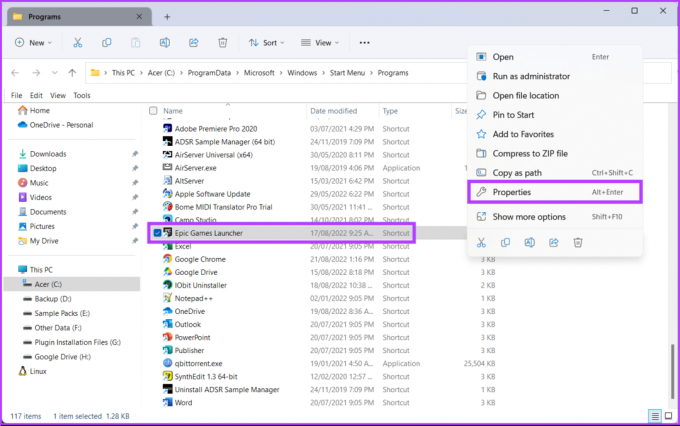
Trinn 3: Inne i Epic Games Launcher Properties-vinduet legger du til følgende tekst på slutten av delen ved siden av Target-alternativet og klikker på Apply.
-SkipBuildPatchPrereq
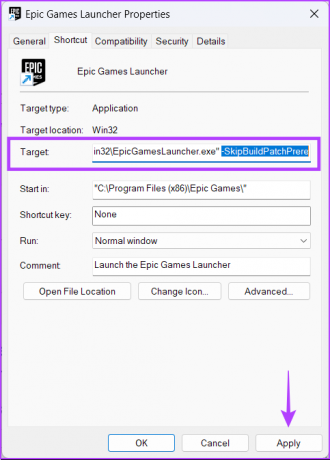
Trinn 4: Klikk på Fortsett-knappen, og klikk på Ja på forespørselen om brukerkontokontroll som vises neste gang.

Du bør imidlertid merke deg at denne løsningen kan påvirke Epic Game Launchers evne til å oppdatere seg selv. Derfor anbefaler vi at du bruker den som en midlertidig løsning og angre den sent hvis mulig.
For å angre denne løsningen, følg trinnene som er oppført ovenfor, men i stedet for å legge til, må du fjerne -SkipBuildPatchPrereq-teksten som du la til på slutten av Target-feltet under trinn 3.
Begynn å lete etter favorittspillene dine
Løsningene nevnt ovenfor vil hjelpe deg med å fikse feilen 'Nødvendige forutsetninger har ikke kunnet installeres' på din Windows 11-PC. Hvis du fortsatt ikke kan installere Epic Games Launcher på din Windows 11-datamaskin, kan du prøve å laste den ned igjen over en stabil Internett-tilkobling. Fortell oss hvilken løsning som fungerte for deg i kommentarfeltet nedenfor.
Sist oppdatert 25. august 2022
Artikkelen ovenfor kan inneholde tilknyttede lenker som hjelper til med å støtte Guiding Tech. Det påvirker imidlertid ikke vår redaksjonelle integritet. Innholdet forblir objektivt og autentisk.